這是 Obsidian 使用教學 — 應用篇的第 4 篇文章。
在 上一篇文章 中我介紹了 Breadcrumbs 插件,可以讓 Obsidian 自動推薦相關連結給我們,大幅提升尋找關聯筆記做連結的效率。
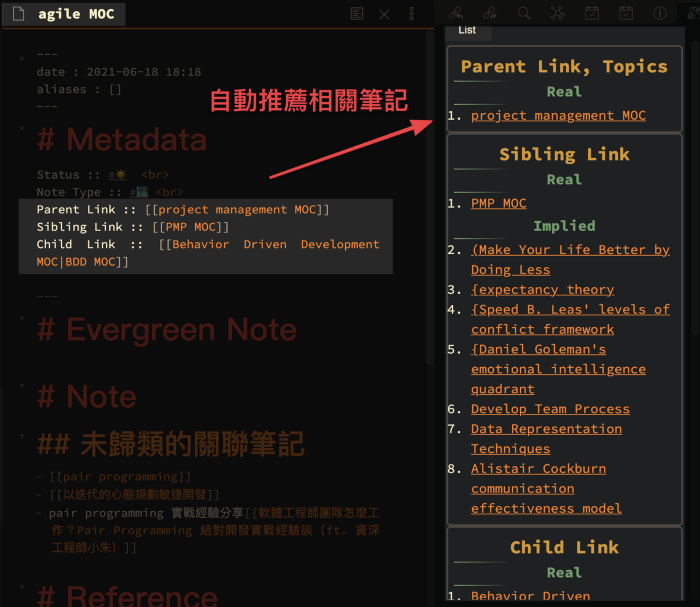
但實際上該怎麼使用 Obsidian 實作呢?這篇文章就來分享我的筆記架構與 Breadcrumbs 實戰應用。
備註:這篇文章將假設你已經知道 Breadcrumbs 是以 Parent, Sibling, Child 的方式運作,若你還不了解 Breadcrumbs 請先回頭看 Breadcrumbs 介紹。
主要有 4 個重點:
在我的筆記系統中主要有 2 大類的筆記:
我曾在 《數位筆記太多很凌亂怎麼辦?使用 MOC 架構有系統地管理數百則的數位筆記》說明過 MOC 筆記架構的概念:
MOC 是 Map of Contents 的縮寫。透過將筆記分層,用「超連結」串連各則筆記,形成一張知識網。
每一則「一般筆記」都會連結到 1 個或多個「MOC 筆記」,每個「MOC 筆記」可再分成 Parent, Sibling, Child 的連結關係。
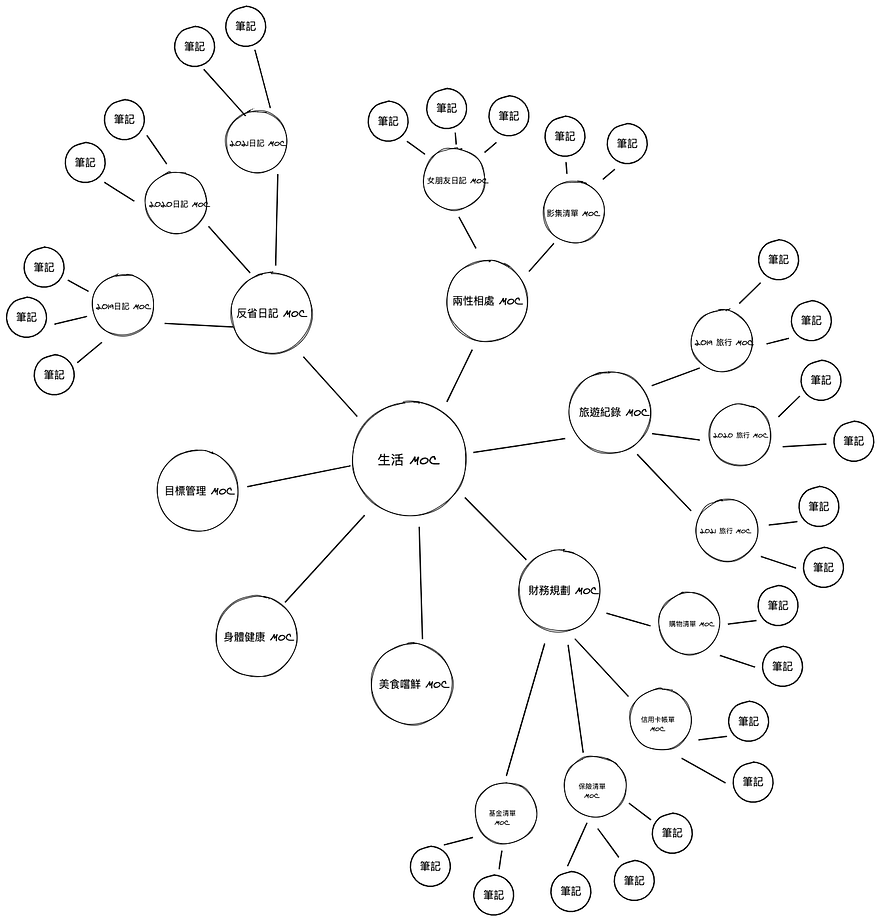
聽起來有點複雜,下方詳細解釋。
一則筆記至少會有 1 個主題,也可能牽涉到多個主題。舉例來說,下方的筆記就包含了「心理學」與「專案管理」兩種主題。
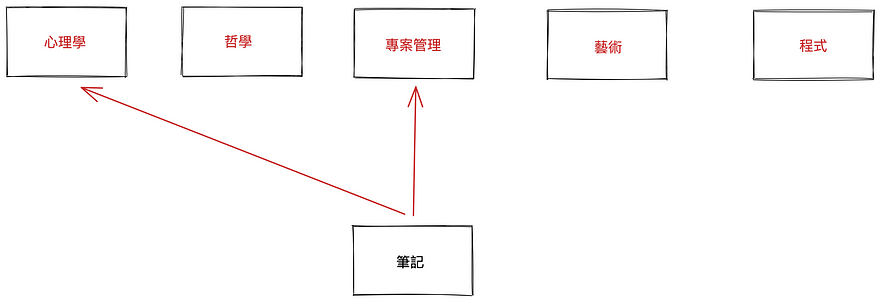
在 Obsidian 中的實作方式就是透過 [[]] 來連結筆記,可放在 Topics 欄位後面。
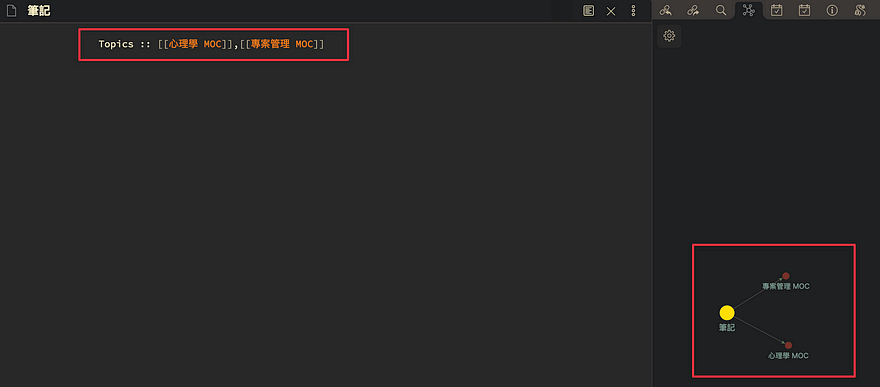
你可以將「MOC 筆記」當作是目錄頁/主題頁,專門存放跟此主題有關連的「一般筆記」。例如下圖中的筆記,都是跟「Agile (敏捷)」這個主題有關的「一般筆記」。
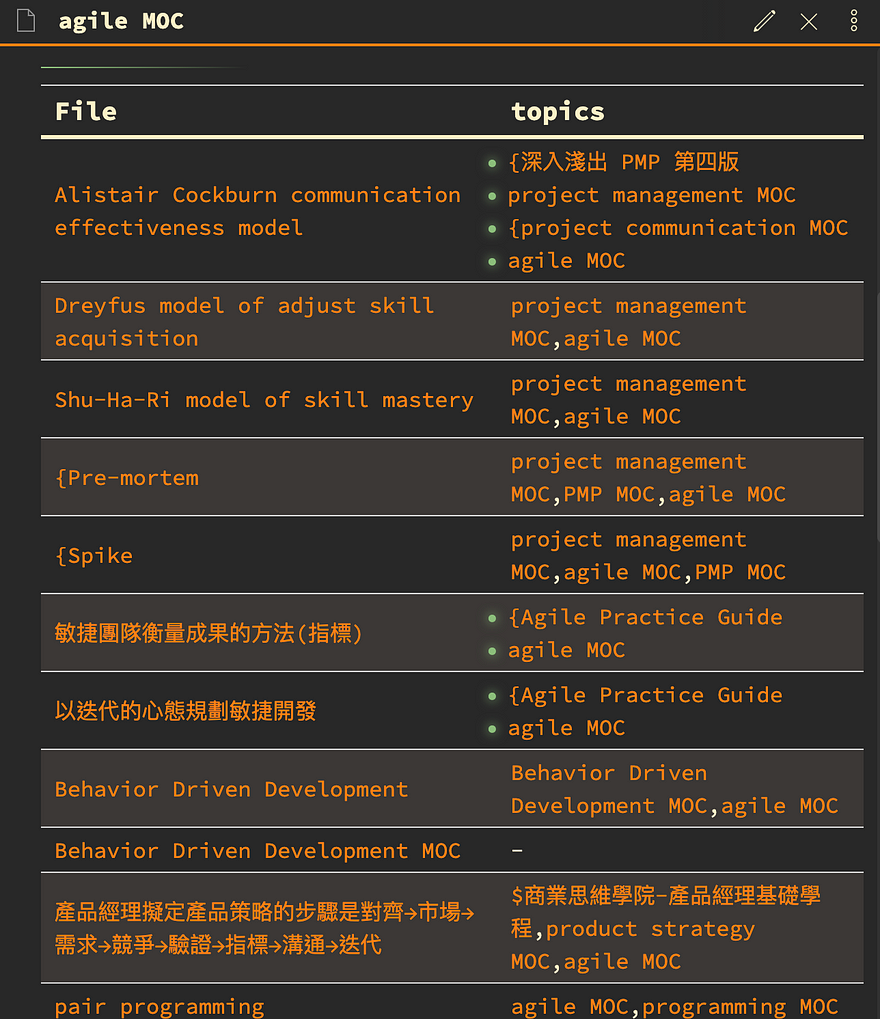
如果你已經會使用 Dataview 了,那麼可以靠 Dataview 語法自動幫你彙整如上圖的筆記表格。

一則 MOC 筆記能夠跟其他的 MOC 筆記產生關聯,可分成 Parent (父筆記), Sibling (兄弟筆記), Child (子筆記)。
假設有一則「專案管理」 MOC 筆記,則其關聯筆記如下圖。
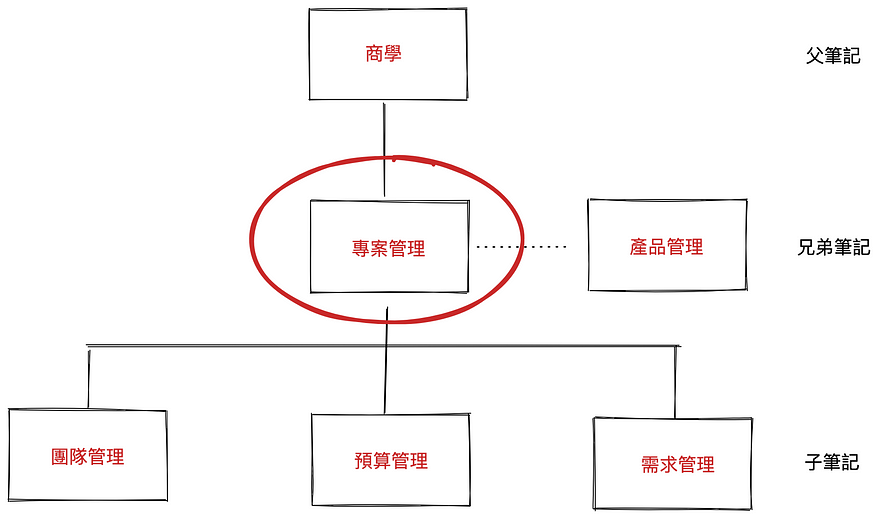
在 Obsidian 的實作方式也是透過 [[]] 來連結筆記,可放在 Parent Link, Sibling Link, Child Link 欄位後面。
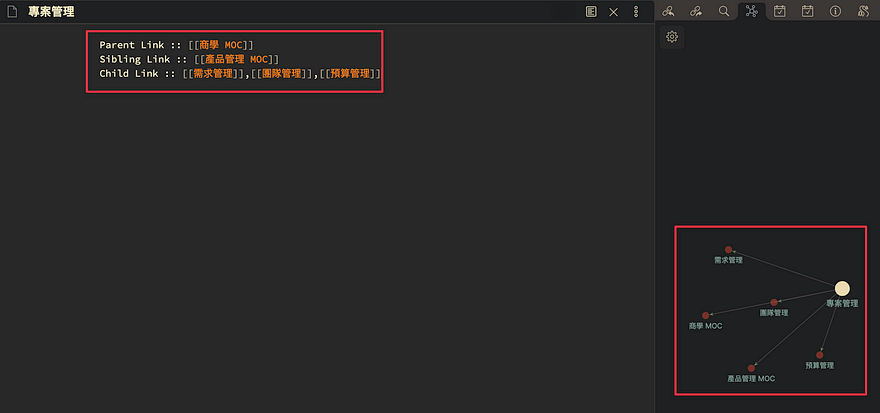
知道了筆記架構後,我們來看如何實作在 Obsidian 的筆記中。
我們先複習一下,Breadcrumbs 插件的運作方式有 2 種。
備註:若不清楚這兩種運作方式的差別,請看 Breadcrumbs 介紹
我主要使用「方式 2」 — 在每篇筆記中使用 <欄位> :: <值>來建立 Parent, Sibling, Child 的筆記關聯,這也是前面段落提到使用 <欄位> :: 的原因。
我將這些欄位加在 H1 標題 (Metadta) 下方:
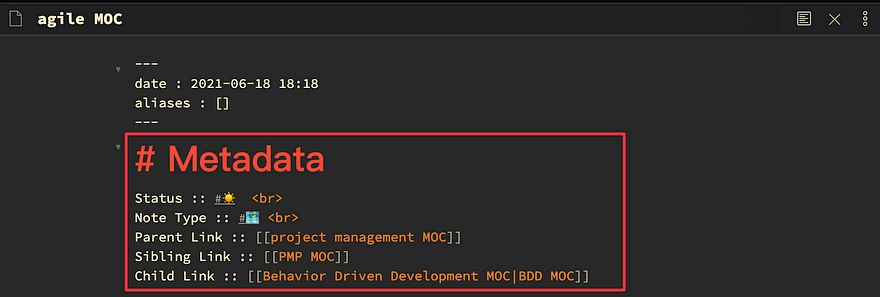
那麼欄位應該怎麼寫呢?由於「一般筆記」和「MOC 筆記」的格式略有不同,以下分開解說。
一般筆記的格式非常簡單,只要填寫 Topics 即可。你認為目前這則筆記屬於哪個主題,就在 Topics 後方連結該則 MOC 筆記 (主題)。
例如下方的「以迭代的心態規劃敏捷開發」筆記跟「敏捷主題」有關,因此我在 Topic 後方加上 「agile MOC (敏捷主題)」。
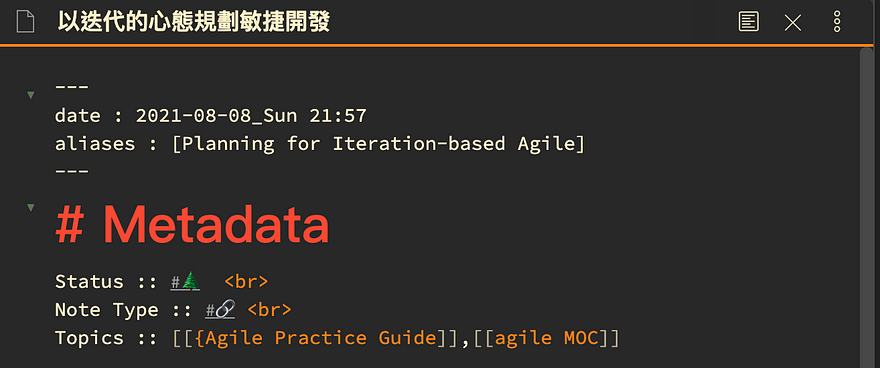
備註:Topics 後方的「Agile Practice Guide」筆記,是「以迭代的心態規劃敏捷開發」的來源筆記,也就是從「Agile Practice Guide」拆分出來的筆記。
MOC 筆記的格式則是包含 Parent, Sibling, Child 的欄位,分別紀錄這則 MOC 筆記關聯的其他 MOC 筆記。
以下圖為例,這篇「agile MOC (敏捷主題)」的:
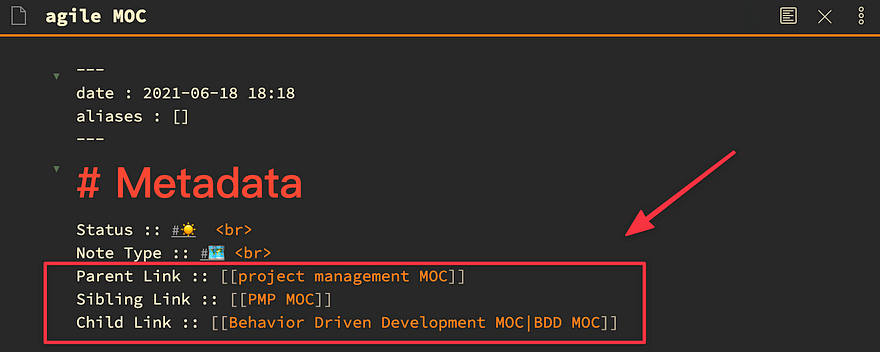
備註:Parent, Sibling, Child 的欄位名稱可以自由定義,我定義成 Parent Link, Sibling Link, Child Link。
為什麼會這樣分類呢?
因為「agile MOC」是一種專案管理方式,因此 Parent (父筆記) 就是 project management MOC。
而 PMP MOC 也是也是隸屬在 project management MOC 下方的分支。在父主題都相同的狀況下,就屬於「agile MOC」的 Sibling (兄弟筆記)。
最後,因為 behavior driven development 是 agile MOC 的一種方法,因此屬於 agile MOC 的子筆記。
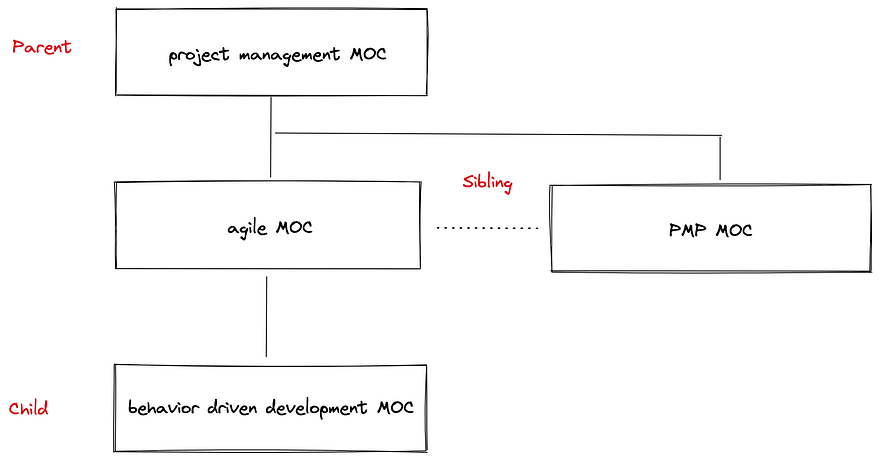
到這邊為止,Breadcrumbs 插件已經能發揮功能了。
我們先到 Settings > Breadcrumbs > Hierarchies 中調整欄位設定。這裡你可以依據慣用的欄位名稱,來設定 Breadcrumbs 抓取的 Parent, Sibling, Child 欄位。(Breadcrumbs 是以 ↑, →, ↓ 代表)
舉例來說,我習慣以 Parent Link, Sibling Link, Child Link 來命名欄位。
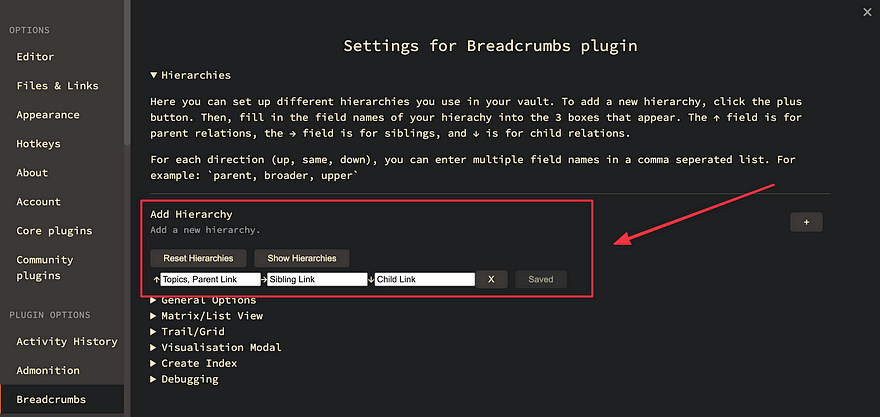
需要特別說明的是,我在 ↑ ( Parent 欄位 ) 中多加入了 Topics 。
我在前面內容有提到:「針對一般筆記,我們只需要在 Topics 欄位連結 MOC 筆記即可。」這樣的欄位設計是把 Topics 當成一般筆記的 Parent (父筆記)。
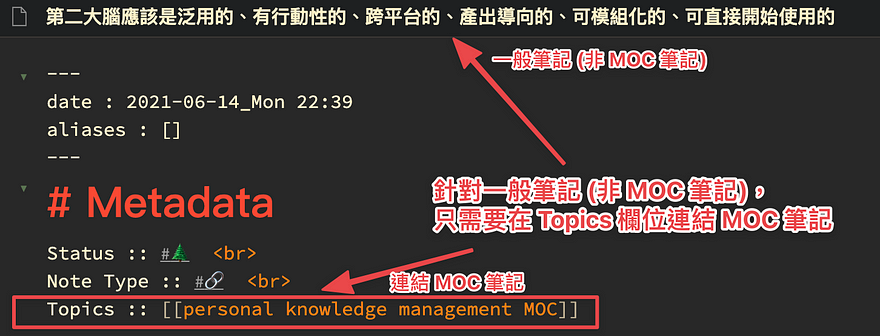
經過設定,就能達成:
在「一般筆記」的 Topics 欄位連結 MOC 筆記後,就能讓 Obsidian 自動推薦跟此主題有關聯的筆記了!
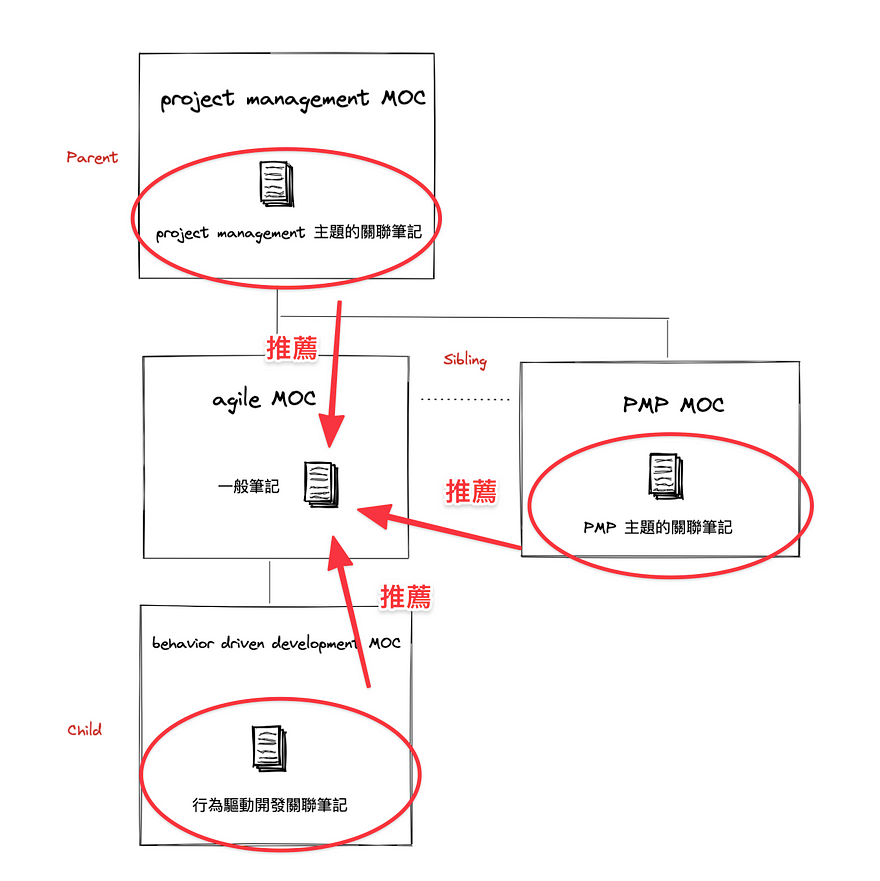
實際的筆記畫面如下。Real 代表的是「agile MOC」這則筆記有使用 [[]] 連結的筆記,Implied 代表的是 Breadcrumbs 自動推薦的筆記。
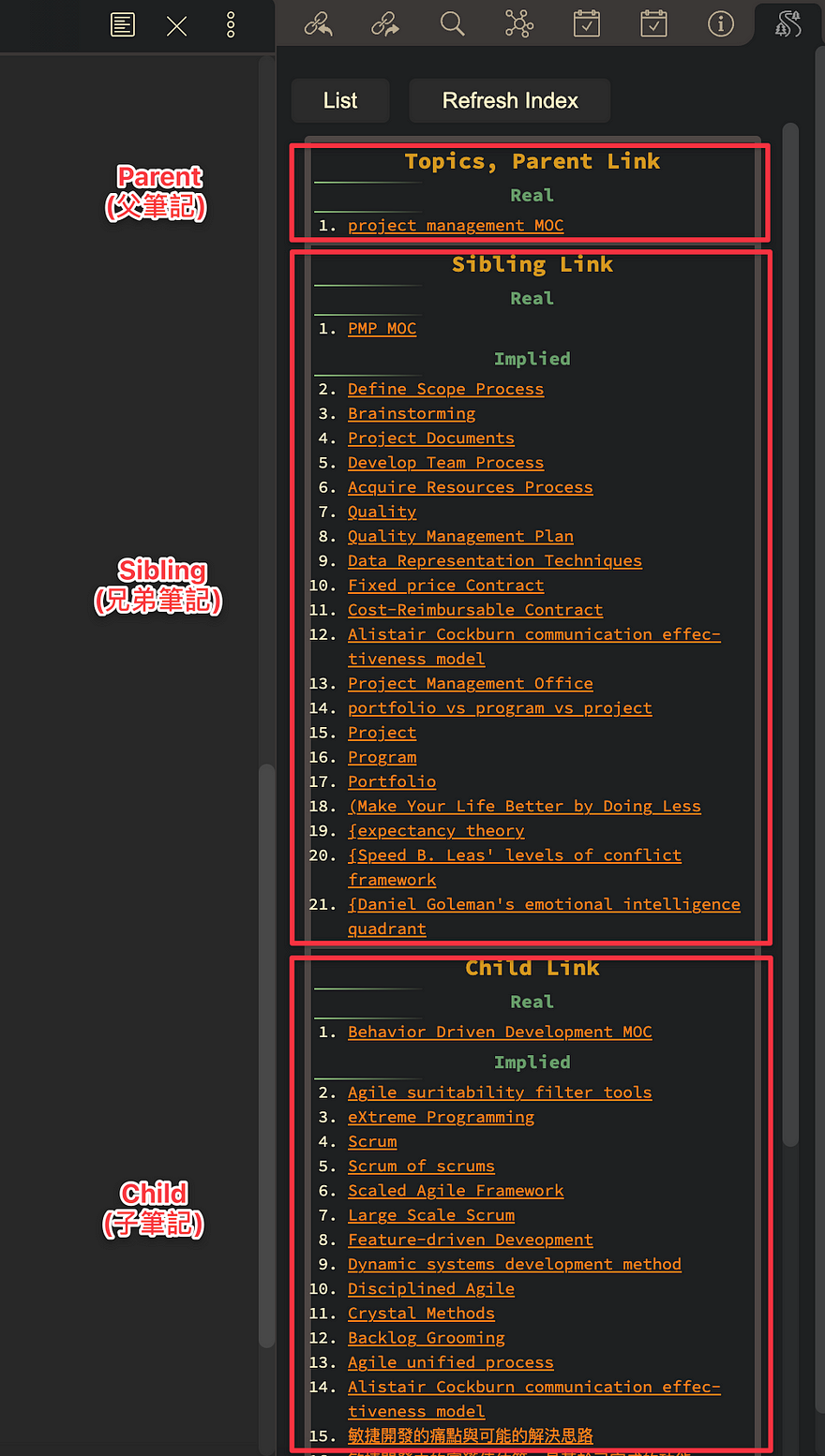
當我和朋友討論此筆記架構的設計時,朋友問我:「使用 MOC 筆記確實讓架構清楚許多,但是你要如何命名與管理 MOC 筆記呢?」
真是一個好問題!如果我們按造自己的直覺設計 MOC 筆記,很快地就會面臨不知道如何命名 MOC 筆記的窘境。
我心想:「有沒有哪一個學科,是專門在研究知識分類這件事情呢?」在網路上一搜,原來答案就在日常生活中…我們可以參考「圖書館學」!
圖書館的「編碼分類」就是一個將知識劃分成數個大類,依照書本的知識特性歸類,供民眾快速地查詢與利用。
那麼圖書館是怎麼分類書籍的呢?
參考國家圖書館 最新一次的《中文圖書分類法》(2017–05–22) 說明,目前台灣的中文書籍分類主要參考 5 種分類法,並根據台灣目前的學術文化背景修訂而成。這 5 種分類法分別是:
有了國家圖書館的編目文件,就可以參考並對自己的筆記進行分類。
以近期我正在閱讀的《讀懂一本書》為例,查詢台北市立圖書館可知圖書編碼為「019.1 4412」。
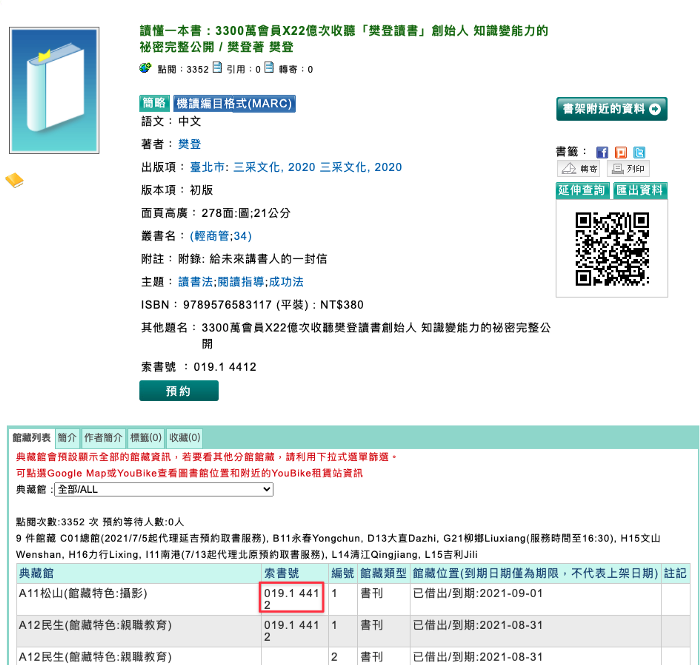
接著查詢 019.1 在中文圖書編碼的分類為「讀書法 Reading > 閱讀法」,就知道自己的這篇讀書心得應該分類在「讀書法」下了。
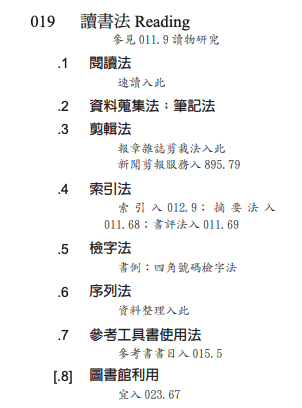
圖書館的中文圖書編碼分類非常細,我們在應用時必須抓大放小,也就是紀錄到大分類即可。
以這個例子來說,其實紀錄到「讀書法 Reading」就非常夠用了。除非自己有非常多筆記都屬於「讀書法 Reading」,才需要再做細分 (閱讀法、筆記法…等)。
參考中文圖書編碼進行筆記分類有以下好處:
我們可以先編列中文圖書編碼的大類 (000 900),再依據目前最多的筆記主題進行細部編碼,這樣就不會花過多時間編列用不上的主題。
那麼該如何確認筆記屬於哪個分類呢?
方法很簡單,只要用筆記內的關鍵字去圖書館檢索系統搜尋,很容易就會找到該關鍵字所寫的書,而系統上也會標示書籍屬於哪一個分類。
例如「Scrum (敏捷式開發法)」的檢索結果如下,有 312、494、658 這 3 種可能。
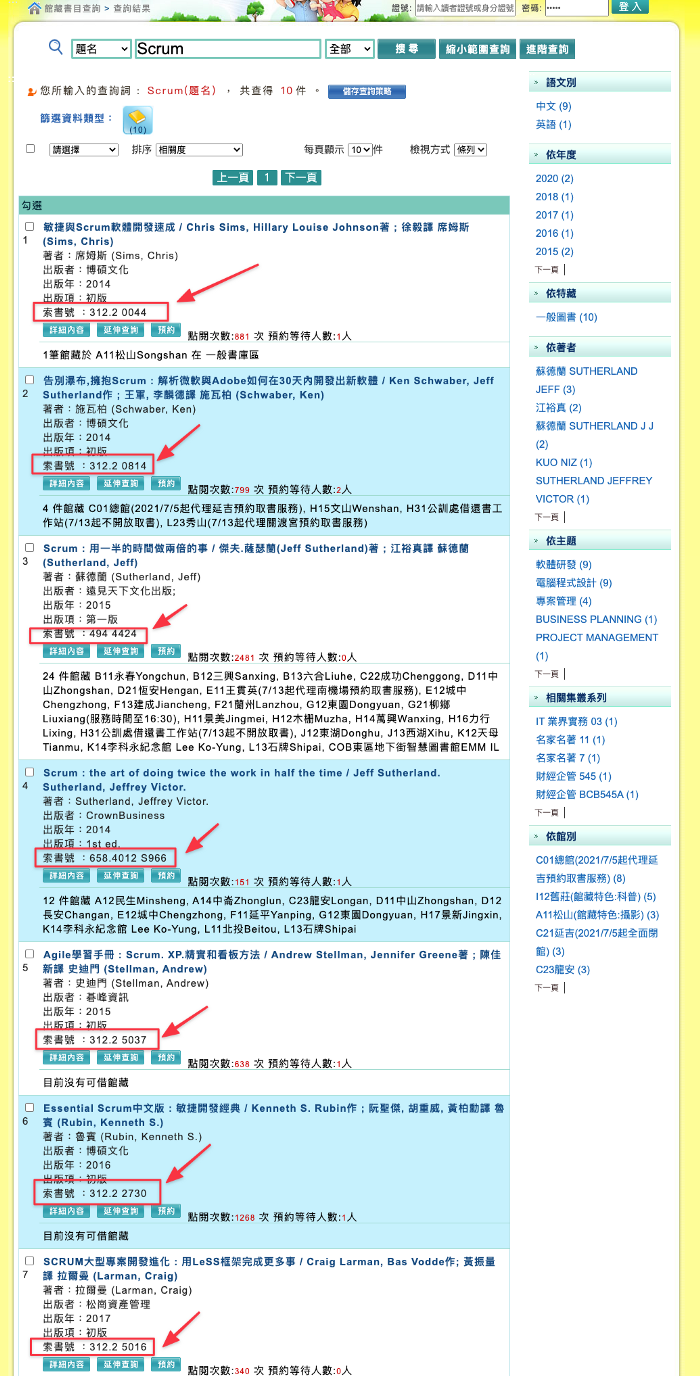
在中文圖書分類中,分別代表:
658 的分類看起來很奇怪,是分錯類了嗎?其實不是,西方書籍多是用《杜威十進位分類法》。參考 Dewey Decimal System 的說明,658 應該屬於「Technology (Applied sciences) > General Management」。
搭配自己的理解 (Scrum 屬於軟體開發的方法 > 軟體開發屬於資訊科學的一環),可判斷「Scrum」這則筆記放在 312 資訊科學會比較恰當。
Obsidian 的筆記連結提供我們非常有彈性的筆記結構,透過連結我們可以讓思想在筆記間不斷地跳躍,重複利用曾經記下來的知識內容,形成一片網狀的筆記網絡。
看似錯綜複雜的網狀結構,實際上也是有規律可循的,那就是 MOC (Map of Contents) 筆記。
透過建立 Parent (父筆記)、Sibling (兄弟筆記)、Child (子筆記),我們就能快速地辨別主題間的關係。搭配在一般筆記中加入 Topics 欄位,每一則筆記的定位就變得非常清楚。
如果你有大量的筆記但卻不知道如何管理,我建議可以採用「MOC 筆記」架構,搭配 Breadcrumbs 插件,有再多的筆記都能夠清楚的呈現在你眼前。
這篇文章的概念比較複雜,若有任何問題我很樂意與你討論,歡迎在下方留言
